
- •Лаб. 4. Создание текстовых документов с помощью Excel на примере оформления генеральной доверенности на автомобиль
- •Доверенности
- •Написание даты прописью
- •Макросы
- •Создание листа Ввод
- •Проверка содержимого двух областей на соответствие
- •Перенос данных из листа Ввод в лист Реквизиты
- •Присвоение имен ячейкам выхода модулей формирования дат
- •Просмотр созданных доверенностей из табличной базы данных
Присвоение имен ячейкам выхода модулей формирования дат
Для присвоения имен ячейкам выхода модулей формирования текста дат, поместите табличный курсор на нужную ячейку и выполните команду Вставка/Имя/Присвоить. В появившемся окне Присвоение имен в поле Имя введите имя ячейки, понятное пользователю.

Рис. 7.23. Диалоговое окно Присвоение имен
Для того чтобы не запутаться в присвоенных именах, часто возникает необходимость создания таблицы имен, которые используются в данной книге. Это часто нужно для документации, например, по работе с созданной таблицей, а иногда и как справка для разработчика.
Для этого в нашей книге с помощью команды Вставка/Лист произведите вставку нового рабочего листа и, выделив ячейку С1, выполните команду Вставка/Имя/Вставить. В появившемся диалоговом окне Вставка имени (рис. 7.24.) нажмите кнопку Все имена.

Рис. 7.24. Диалоговое окно Вставка имени
На рабочем листе Имена в области С1:В38 (рис. 7.25.) будут введены:
в столбце С - имена ячеек;
в столбце D - рабочий лист и адреса ячеек, которым присвоены эти имена.

Рис. 7.25. Рабочий лист Имена с присвоенными именами
Формирование текста доверенности
Текст семи пунктов доверенности формируется в ячейках В2:G7 (рис. 7.26. и 7.27.).
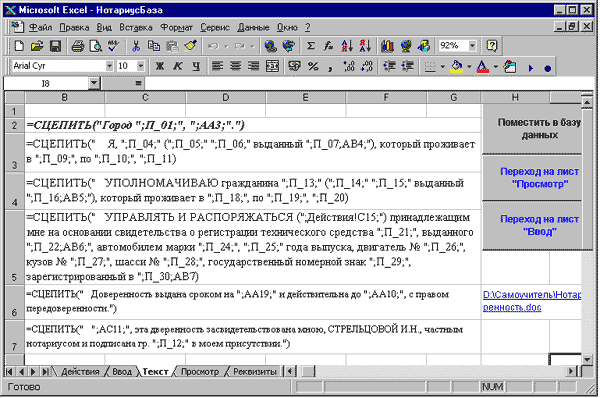
Рис. 7.26. Фрагмент рабочего листа Текст с формулами текста доверенности
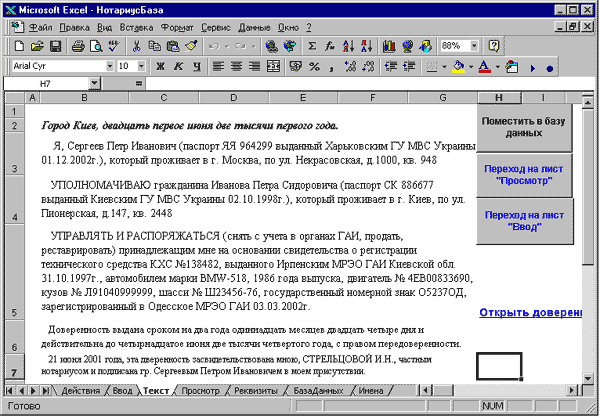
Рис. 7.27. Фрагмент рабочего листа Текст с текстом доверенности
Рассмотрим формулу, основанную на функции СЦЕПИТЬ, которая находится в ячейке В3. Она содержит:
текст "Я";
имя ячейки П_04, в которую введено фамилия, имя, отчество доручителя;
далее в скобках идут вперемежку ссылки на имена, присвоенные нами и после скобок имена, назначение которых легко проследить.
Сохранение переменного текста доверенности
Если подготовленный документ оформлен без ошибок, поместите его в табличную базу данных (рис. 7.28.).

Рис. 7.28. Табличная база данных с текстами оформленных доверенностей
Макрос сохранения текста доверенности ВводБазаДанных показан на рис. 7.29. Его задачей является следующее:
скопировать область ячеек В2:G7 на листе Текст;
перейти на лист БазаДанных и найти первую пустую строку, в которой выделяет ячейку в столбце В и производит транспонированную вставку значений скопированного диапазона;
переходит на одну ячейку влево и производит вставку значения порядкового номера;
возвращается на лист Текст.

Рис. 7.29. Окно программ с макросом переноса данных на рабочий лист БазаДанных
Просмотр созданных доверенностей из табличной базы данных
Для просмотра текста доверенностей, введенных в табличную базу данных, предназначен рабочий лист Просмотр (рис. 7.30.). Его функции такие же, как и одноименного листа для просмотра текста договоров, который описан в прошлой главе.
Создается этот лист копированием листа Текст, после чего в него вводятся следующие изменения:
формулы, основанные на функции СЦЕПИТЬ, заменяются на формулы поиска информации на основе функции ВПР (см. строку формул на рис. 7.30.);
вместо элементов управления Кнопка создайте элемент управления Счетчик, который управляет ячейкой I2;
очистите формулы, введенные в правой стороне листа;
создайте текстовый файл Просмотр, в который внедрите динамичные ссылки на лист Просмотр.
Задача этого листа - просмотр имеющихся в табличной базе данных на листе БазаДанных доверенностей.

Рис. 7.30. Лист Просмотр для просмотра доверенностей введенных в базу данных
Выводы
В этой лабораторной работе описана автоматизация формирования текстового документа, но несколько в другом разрезе, как это было сделано в прошлой лабораторной работе.
Особое внимание уделено процессу перевода дат из формата Excel в текстовый формат, расчету временного отрезка между двумя датами.
Макросы, создание которых описано в этой лабораторной работе, выполняют уже более сложные задачи и в процессе их редактирования показаны новые технологии, которые увеличивают быстродействие их выполнения в десятки раз.
